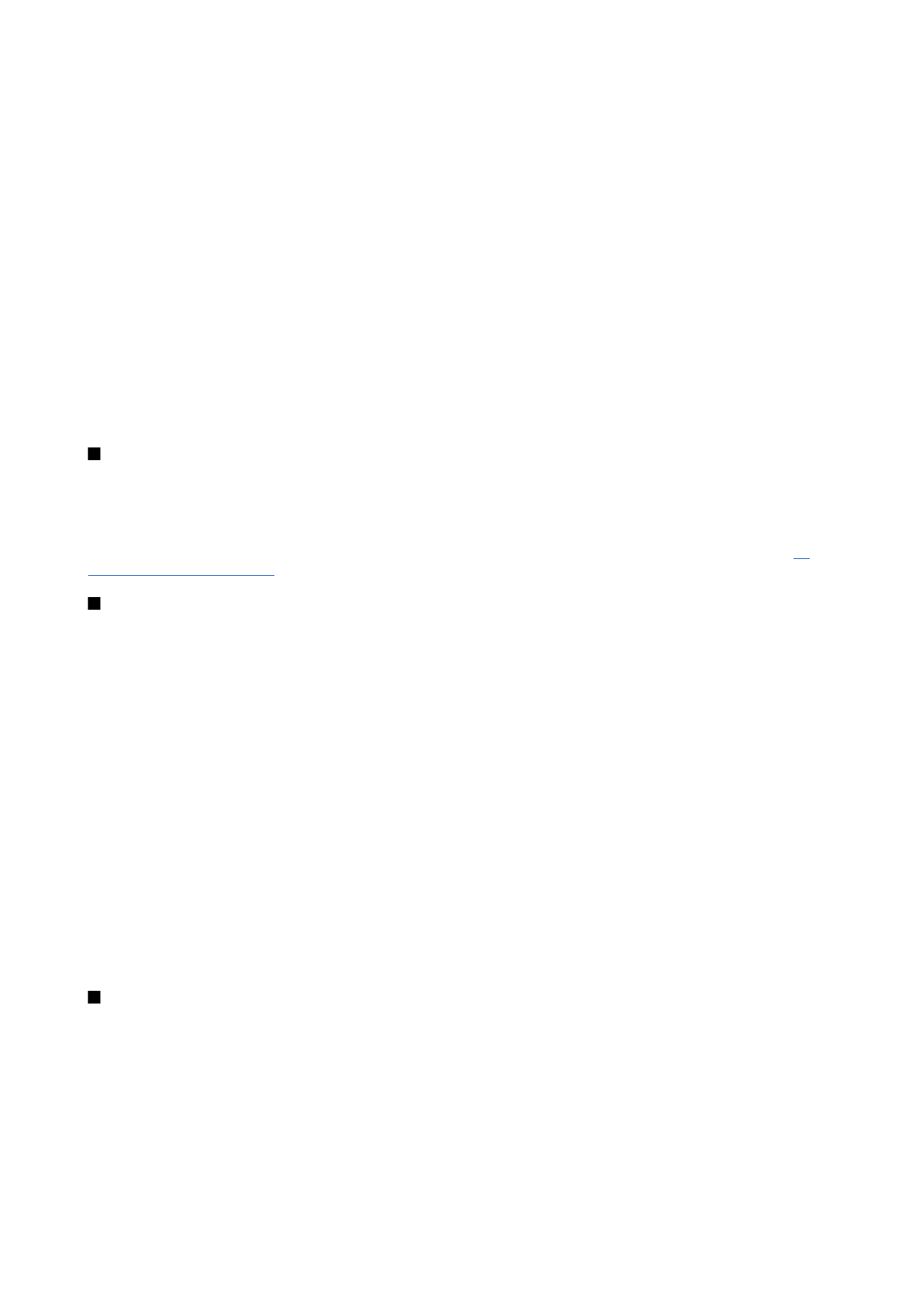
Bezvadu LAN piekļuves punkta uzstādīšana manuāli
Ja nevarat izmantot WLAN vedni, varat noteikt bezvadu LAN piekļuves punktus manuāli.
1. Izvēlieties
Izvēlne
>
Rīki
>
Uzstādīj.
>
Savienojums
>
Piekļuves punkti
.
2. Izvēlieties
Iespējas
>
Jauns piekļ. punkts
. Lai izmantotu esošo piekļuves punktu par pamatu jaunajam piekļuves punktam,
izvēlieties
Lietot esošos uzstād.
Lai sāktu ar tukšu piekļuves punktu, izvēlieties
Lietot noklus. uzstād.
.
3. Definējiet turpmākos uzstādījumus.
•
Savien. nosaukums
— Ievadiet aprakstošu savienojuma nosaukumu.
•
Datu nesējs
— Izvēlieties
Bezvadu LAN
.
•
WLAN tīkla nosaukums
— Lai ievadītu pakalpojumu uzstādīšanas identificētāju (SSID), kas ir nosaukums, kas identificē
konkrēto bezvadu LAN, izvēlieties
Ievadīt manuāli
. Lai izvēlētos tīklu no pašlaik pieejamajiem bezvadu LAN, izvēlieties
Meklēt tīklus
.
•
Tīkla statuss
— Izvēlieties
Slēpts
, ja tīkls, kuram veicat pieslēgumu, ir slēpts, vai
Publisks
, ja tas nav slēpts.
•
WLAN tīkla režīms
— Ja izvēlaties
Infrastruktūras
, ierīces var sazināties viena ar otru un citām vadu LAN ierīcēm, izmantojot
bezvadu LAN piekļuves punktu. Ja izvēlaties
Speciāls
, ierīces sūta un saņem datus tieši viena no otras, un bezvadu LAN
piekļuves punkts nav nepieciešams.
•
WLAN drošības režīms
— Jāizvēlas tas pats drošības režīms, kas izmantots bezvadu LAN piekļuves punktā. Ja izvēlaties
WEP (Wired Equivalent Privacy), 802.1x vai WPA2 (Wi-Fi Protected Access), jākonfigurē arī attiecīgie papildu uzstādījumi.
•
WLAN drošības uzstādīj.
— Rediģējiet izvēlētā
WLAN drošības režīms
drošības uzstādījumus.
•
Mājas lapa
— Ievadiet tās lapas Web adresi, ko vēlaties redzēt displejā kā mājas lapu, kad lietojat šo piekļuves punktu.
Rediģēšanai pieejamie uzstādījumi var mainīties.